現在は変換辞書の性能がよくなり推測変が標準となりました。かっては連文節にして、長い文章を入力すると部分的に誤変換されることが多々ありました。
単漢字入力の漢字変換
入力したものは下図のように文字の下に破線が付いて表示します。

これは「かな漢字変換」が可能な状態であることを表しています。スペースキー(スペースバー)を押すと下図のように変換されます。
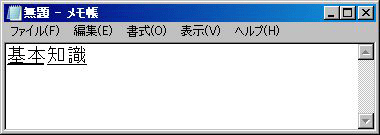
文字の下の線が実線になり、「基本」の下は太線、「知識」の下は細線になっています。これは、太線の付いている文字が優先して変換されていることを表しています。右カーソルキー[→]を押しますと、「基本」の下が細線になり、「知識」の下が太線になります。左カーソルキー[←]を押すと前の状態に戻ります。カーソルキーで変換を優先する単語を指定します。
変換された漢字が正しい場合は、そのままエンターキー[Enter]を押します。
上記のように単語の読みを入力して変換する方法を「単漢字変換」または「単漢字換入力」といいます。名簿などの入力はこの方式で行います。Microsoft -IME言語バーの変換モード指定には「人名/地名(N)」という項目があります。この項目を選択するとMicrosoft -IME言語バーの「般」の字が「名」に換わり、単漢字変換方式になります。
氏名・住所などを連続して入力する場合は「人名/地名(N)」入力(単漢字変換方式)で行います。
文節単位の漢字変換

01.ローマ字入力で「あたらしいはしをかける」と入力してスペースキーで変換したら下図のように変換されました。
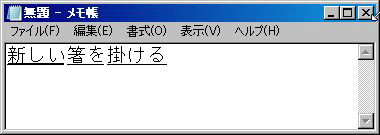
02.上図で「新しい」に太線が付き優先的な変換対象になっています。これは正しいので次の文節「箸を」を優先的変換対象にして正しく変換します。右カーソルキー[→]を押すと下図のように「箸を」の下線が太線になります。
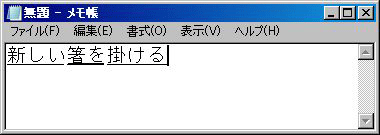
03.「箸を」の下線が太線の状態でスペースキーを押して変換します。下図のように「はし」の読みを持つ漢字候補が表示されます。
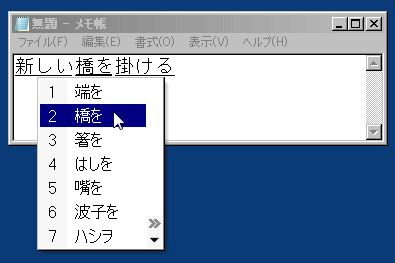
04.カーソルキー[↓]で、上から二番目の「橋を」を反転させると「箸を」が「橋を」に換わります。
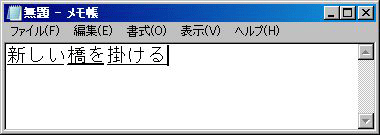
この状態では、まだエンターキー[Enter]を押さないてください。「掛ける」と誤ったまま確定されてしまいます。
05.「掛ける」を正しく変換するために、右カーソルキー[→]を押して、「掛ける」の下線を太線にします。
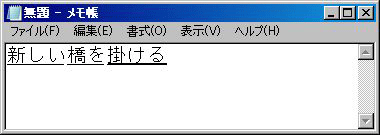
06.スペースキーを押して変換すると「かける」の読みに該当する漢字の候補を表示します。

07.カーソルキー[↓]で、七番目にある「架ける」を反転させると「掛ける」が「架ける」に換わります。
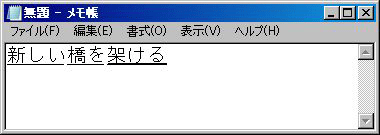
08.文節がすべて正しい状態になったのでエンターキー[Enter]を押して確定します。
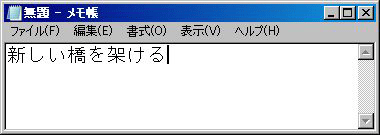
標準設定では「学習機能」が働くため、「新しい橋を架ける」と入力する場合は常に上記の手順になるわけではありません。漢字候補の並びもこの解説図のように並んでいるとは限りません。
かな漢字変換のポイントは文字の下に付く線です。「破線」は変換対象状態をあらわします。「細実線」と「太実線」は変換された状態で文節をあらわしています。また、「太実線」の付いた文字がその時点の優先的な変換対象になっています。
かな漢字変換入力の留意点
現在のかな漢字変換システムは、標準設定(デフォルト)で使用頻度を基準とする「学習機能」が有効になっています。入力を効率的に行うために前回までの使用頻度の高いものを優先させる機能があります。
前記の解説「新しい橋を架ける」と入力する場合は常に上記の手順になるわけではありません。漢字候補の並びもこの解説図のように並んでいるとは限りません。漢字候補の並びは過去の使用頻度によります。
また、文節変換も連文節の学習機能がどの程度働いているかによっても変わります。上記「新しい橋を架ける」を確定した後に、直ぐ同じものを入力変換すると同じになる確率が高くなります。
通常、かな漢字変換は幾つかの文節をまとめた長さで行います。句読点の入る位置が妥当なまとまりとなります。長すぎると誤変換の確率が高くなります。短いと誤変換の確率は低くなりますが変換操作の回数が多くなり効率的ではありません。このため文章はある程度の長さの文節に区切って入力変換します。
